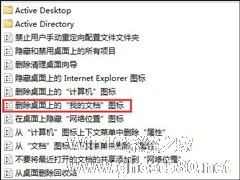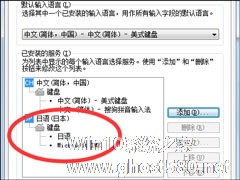-
Win7系统英文输入法不见了怎么找回?系统英文输入法怎么还原?
- 时间:2024-05-17 13:14:45
大家好,今天Win10系统之家小编给大家分享「Win7系统英文输入法不见了怎么找回?系统英文输入法怎么还原?」的知识,如果能碰巧解决你现在面临的问题,记得收藏本站或分享给你的好友们哟~,现在开始吧!
很多用户切换输入法,都会选择将常用的输入法设置为默认,而原有的英文状态输入法,则可能被删除,如果在一个输入框中需要输入英文,我们就需要使用输入法输入需要的英文再回车确认填写,但容易触发回车“确定”的效果,实际上我们都没输入完整。若是要找回英文输入法可以阅读下文Win7系统英文输入法不见了的找回方法。

操作步骤:
1、打开“运行”对话框,输入“ctfmon.exe”并按驾车键,以便查看系统输入法状态栏是否正常显示。

2、当输入法状态栏还是无法正常显示时,我们需要打开“控制面板”,点击“区域和语言”项。

3、在打开的窗口中,切换至“键盘和语言”选项卡,点击“更改键盘”按钮。

4、接着在打开的“文本服务和输入语言”窗口中,切换至“常规”选项卡,首先添加“美式键盘”,然后选择一种默认输入语言,通常为“美式键盘”。

5、切换至“语言栏”选项卡,勾选“停靠于任务栏”和“在任务栏中显示其它语言栏图标”项,并点击“确定”按钮完成设置。

END
以上便是关于Win7系统英文输入法不见了的找回方法,除了英文输入法,还有很多语言的输入法都可以在输入法设置界面添加。
以上就是关于「Win7系统英文输入法不见了怎么找回?系统英文输入法怎么还原?」的全部内容,本文讲解到这里啦,希望对大家有所帮助。如果你还想了解更多这方面的信息,记得收藏关注本站~
『文★章②来自Win10系统之家wWw.gHOSt580.net,转载请联系!』
相关文章
-

Win7系统英文输入法不见了怎么找回?系统英文输入法怎么还原?
很多用户切换输入法,都会选择将常用的输入法设置为默认,而原有的英文状态输入法,则可能被删除,如果在一个输入框中需要输入英文,我们就需要使用输入法输入需要的英文再回车确认填写,但容易触发回车“确定”的效果,实际上我们都没输入完整。若是要找回英文输入法可以阅读下文Win7系统英文输入法不见了的找回方法。
操作步骤:
1、打开“运行”对话框,输入“ctfmon.ex... -
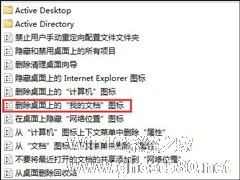
Win7系统我的文档消失了怎么办?如果用户发现桌面上没有我的文档这个图标(文件夹)意味着系统已经将其隐藏起来了,要找回这个图标,我们可以通过组策略来进行配置。
Win7系统我的文档消失了怎么办?
1、点击开始菜单中的运行,在弹出的窗口中输入gpedit.msc回车打开组策略编辑器。
2、在组策略编辑器中依次打开用户配置→管理模板→桌面,在右侧找到“... -
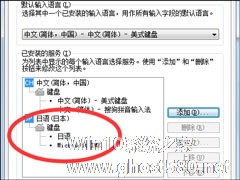
Win7系统怎么添加日文输入法?如果用户有需要使用到日语输入法,但是可以在Windows系统中直接添加日文输入法键盘,有这个需要的话,可以看看下文中的方法,因为是系统自带,使用上可能有诸多不便,但对于新手而言还是很不错的。
Win7系统怎么添加日文输入法?
1、启动电脑,在右下角工具栏的输入法图标上点击右键,选择【设置】选项卡。
2、在弹出的“文本... -

Win7系统怎么删除输入法?电脑中安装着多种输入法,但大多都是我们用不到的,时常的切换影响到了我们的工作效率,那么我们该如何删除掉那些多余的输入法呢?下面小编就和大家分享下Win7系统删除输入法的具体步骤。
输入法删除步骤:
1、在任务栏对语言栏点击右键,选择设置一栏。(语言栏则是平时我们设置输入法的栏目)
2、此时会出现文本服务于输入语言框,如下...